Android自定义进度条的圆角横向进度条实例详解
发布于 2017-03-17 07:58:11 | 243 次阅读 | 评论: 0 | 来源: 网友投递
Android移动端操作系统
Android是一种基于Linux的自由及开放源代码的操作系统,主要使用于移动设备,如智能手机和平板电脑,由Google公司和开放手机联盟领导及开发。尚未有统一中文名称,中国大陆地区较多人使用“安卓”或“安致”。
本文通过实例代码给大家详细介绍了Android自定义进度条的圆角横向进度条的相关资料。非常不错,具有参考借鉴价值,感兴趣的朋友一起看看吧
1.本文将向你介绍自定义进度条的写法,比较简单,但还是有些知识点是需要注意的:
invalidate()方法
RectF方法的应用
onMeasure方法的应用
2.原理
画3层圆角矩形,底层为黑色,第二层为灰色,最上一层为进度条颜色,示例图如下:
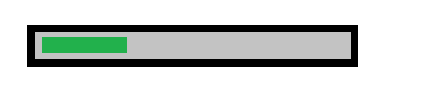
3.效果图
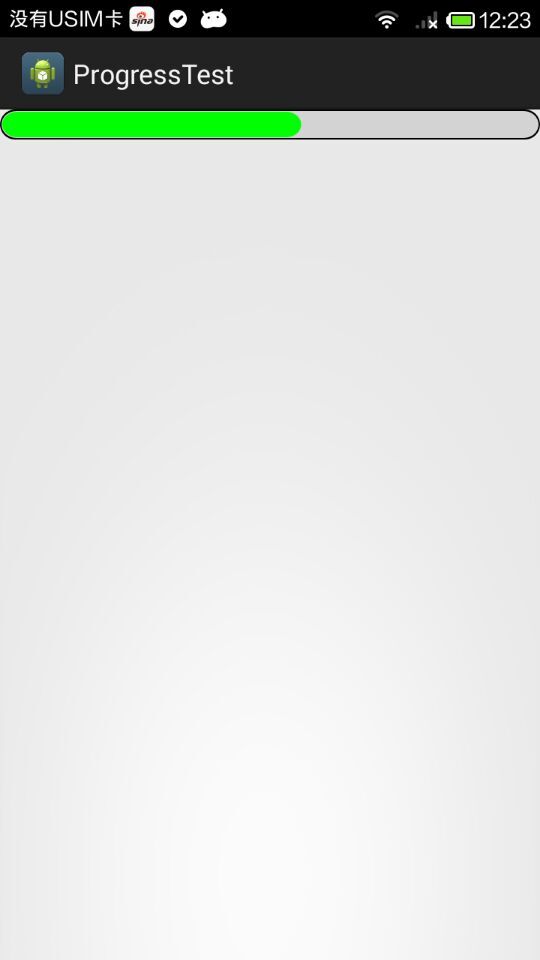
实现圆角进度条还有很多其他方法,比如在Progress控件里填充圆角图片,通过拉伸图片来达到预想的效果,虽然听起来很简单,但实现起来还是有些麻烦的。
4.解说方法
(1)invalidate()方法
invalidate()是用来刷新View的,必须是在UI线程中进行工作。比如在修改某个view的显示时, 调用invalidate()才能看到重新绘制的界面。invalidate()的调用是把之前的旧的view从主UI线程队列中pop掉。一般在自定义控件中会用到这个方法。
(2)RectF方法的应用
RectF是用来绘画矩形的方法。
RectF(left,top,right,bottom),四个参数的含义分别是父控件距离矩形左上右下边距的距离,以下用图来说明:
drawRoundRect方法是用来绘制圆角矩形的,它的参数如下:
参数说明
rect:RectF对象。
rx:x方向上的圆角半径。
ry:y方向上的圆角半径。
paint:绘制时所使用的画笔。
(3)onMeasure方法
指定自定义控件在屏幕上的大小,onMeasure方法的两个参数是由上一层控件 传入的大小,而且是模式和尺寸混合在一起的数值,需要MeasureSpec.getMode(widthMeasureSpec) 得到模式,MeasureSpec.getSize(widthMeasureSpec)得到尺寸。
onMeasure的几种模式分别为EXACTLY,AT_MOST,UNSPECIFIED。
[1]MeasureSpec.EXACTLY
MeasureSpec.EXACTLY是精确尺寸,当我们将控件的layout_width或layout_height指定为具体数值时如andorid:layout_width=”50dip”,或者为FILL_PARENT是,都是控件大小已经确定的情况,都是精确尺寸。
[2]MeasureSpec.AT_MOST
MeasureSpec.AT_MOST是最大尺寸,当控件的layout_width或layout_height指定为WRAP_CONTENT时,控件大小一般随着控件的子空间或内容进行变化,此时控件尺寸只要不超过父控件允许的最大尺寸即可。因此,此时的mode是AT_MOST,size给出了父控件允许的最大尺寸。
[3]MeasureSpec.UNSPECIFIED
MeasureSpec.UNSPECIFIED是未指定尺寸,这种情况不多,一般都是父控件是AdapterView,通过measure方法传入的模式。
5.activity_main.xml文件:
<LinearLayout xmlns:android="http://schemas.android.com/apk/res/android"
xmlns:tools="http://schemas.android.com/tools"
android:id="@+id/container"
android:layout_width="match_parent"
android:layout_height="match_parent"
tools:context="com.example.progresstest.MainActivity"
tools:ignore="MergeRootFrame" >
<com.example.progresstest.ProgressViewTest
android:id="@+id/progressbar"
android:layout_width="wrap_content"
android:layout_height="wrap_content"/>
</LinearLayout>6.ProgressViewTest.java文件
package com.example.progresstest;
import android.content.Context;
import android.graphics.Canvas;
import android.graphics.Color;
import android.graphics.Paint;
import android.graphics.RectF;
import android.util.AttributeSet;
import android.view.View;
public class ProgressViewTest extends View {
/**进度条最大值*/
private float maxCount;
/**进度条当前值*/
private float currentCount;
/**画笔*/
private Paint mPaint;
private int mWidth,mHeight;
public ProgressViewTest(Context context, AttributeSet attrs, int defStyle) {
super(context, attrs, defStyle);
// TODO Auto-generated constructor stub
}
public ProgressViewTest(Context context, AttributeSet attrs) {
super(context, attrs);
// TODO Auto-generated constructor stub
}
public ProgressViewTest(Context context) {
super(context);
// TODO Auto-generated constructor stub
}
/***
* 设置最大的进度值
* @param maxCount
*/
public void setMaxCount(float maxCount) {
this.maxCount = maxCount;
}
/**
* 得到最大进度值
*/
public double getMaxCount(){
return maxCount;
}
/***
* 设置当前的进度值
* @param currentCount
*/
public void setCurrentCount(float currentCount) {
this.currentCount = currentCount > maxCount ? maxCount : currentCount;
/**
* invalidate()是用来刷新View的,必须是在UI线程中进行工作。比如在修改某个view的显示时,
* 调用invalidate()才能看到重新绘制的界面。invalidate()的调用是把之前的旧的view从主UI
* 线程队列中pop掉。
*/
invalidate();
}
@Override
protected void onDraw(Canvas canvas) {
// TODO Auto-generated method stub
super.onDraw(canvas);
mPaint = new Paint();
//设置抗锯齿效果
mPaint.setAntiAlias(true);
//设置画笔颜色
mPaint.setColor(Color.BLACK);
int round = mHeight/2;
/**
* RectF:绘制矩形,四个参数分别是left,top,right,bottom
* 类型是单精度浮点数
*/
RectF rf = new RectF(0, 0, mWidth, mHeight);
/*绘制圆角矩形,背景色为画笔颜色*/
canvas.drawRoundRect(rf, round, round, mPaint);
/*设置progress内部是灰色*/
mPaint.setColor(Color.rgb(211, 211, 211));
RectF rectBlackBg = new RectF(2, 2, mWidth-2, mHeight-2);
canvas.drawRoundRect(rectBlackBg, round, round, mPaint);
//设置进度条进度及颜色
float section = currentCount/maxCount;
RectF rectProgressBg = new RectF(3, 3, (mWidth-3)*section, mHeight-3);
if(section!=0.0f){
mPaint.setColor(Color.GREEN);
}else{
mPaint.setColor(Color.TRANSPARENT);
}
canvas.drawRoundRect(rectProgressBg, round, round, mPaint);
}
//dip * scale + 0.5f * (dip >= 0 ? 1 : -1)
private int dipToPx(int dip){
float scale = getContext().getResources().getDisplayMetrics().density;
return (int) (dip * scale + 0.5f * (dip >= 0 ? 1 : -1));//加0.5是为了四舍五入
}
/**指定自定义控件在屏幕上的大小,onMeasure方法的两个参数是由上一层控件
* 传入的大小,而且是模式和尺寸混合在一起的数值,需要MeasureSpec.getMode(widthMeasureSpec)
* 得到模式,MeasureSpec.getSize(widthMeasureSpec)得到尺寸
*
*/
@Override
protected void onMeasure(int widthMeasureSpec, int heightMeasureSpec) {
// TODO Auto-generated method stub
super.onMeasure(widthMeasureSpec, heightMeasureSpec);
int widthSpecMode = MeasureSpec.getMode(widthMeasureSpec);
int heightSpecMode = MeasureSpec.getMode(heightMeasureSpec);
int widthSpecSize = MeasureSpec.getSize(widthMeasureSpec);
int heightSpecSize = MeasureSpec.getSize(heightMeasureSpec);
//MeasureSpec.EXACTLY,精确尺寸
if (widthSpecMode == MeasureSpec.EXACTLY || widthSpecMode == MeasureSpec.AT_MOST) {
mWidth = widthSpecSize;
} else {
mWidth = 0;
}
//MeasureSpec.AT_MOST,最大尺寸,只要不超过父控件允许的最大尺寸即可,MeasureSpec.UNSPECIFIED未指定尺寸
if (heightSpecMode == MeasureSpec.AT_MOST || heightSpecMode == MeasureSpec.UNSPECIFIED) {
mHeight = dipToPx(20);
} else {
mHeight = heightSpecSize;
}
//设置控件实际大小
setMeasuredDimension(mWidth, mHeight);
}
}MainActivity.java文件
package com.example.progresstest;
import android.support.v7.app.ActionBarActivity;
import android.os.Bundle;
import android.os.Handler;
import android.os.Message;
public class MainActivity extends ActionBarActivity {
private ProgressViewTest progress;
@Override
protected void onCreate(Bundle savedInstanceState) {
super.onCreate(savedInstanceState);
setContentView(R.layout.activity_main);
progress = (ProgressViewTest) findViewById(R.id.progressbar);
progress.setMaxCount(100);
new Thread(new Runnable() {
@Override
public void run() {
// TODO Auto-generated method stub
for (int i = 0; i <=progress.getMaxCount(); i++) {
Message msg = new Message();
msg.arg1 = i;
msg.what = 0x01;
handler.sendMessage(msg);
try {
//每隔0.1秒进度前进1
Thread.sleep(100);
} catch (InterruptedException e) {
// TODO Auto-generated catch block
e.printStackTrace();
}
}
}
}).start();
}
Handler handler = new Handler(){
public void handleMessage(Message msg) {
if(msg.what==0x01){
progress.setCurrentCount(msg.arg1);
}
};
};
}以上所述是小编给大家介绍的Android自定义进度条的圆角横向进度条实例详解,希望对大家有所帮助,如果大家有任何疑问请给我留言,小编会及时回复大家的。在此也非常感谢大家对PHPERZ网站的支持!